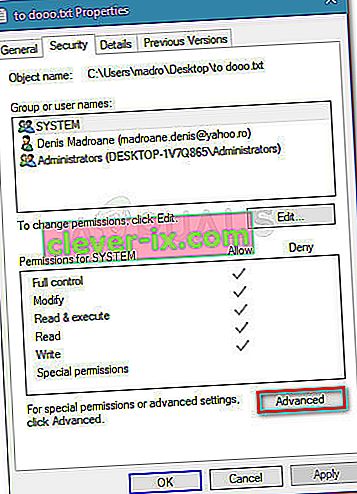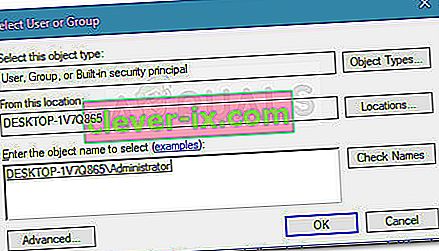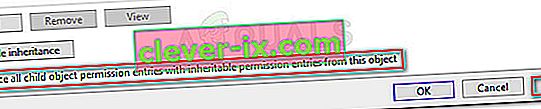Existuje jedna chyba VLC, která se nezdá být opravena bez ohledu na verzi sestavení. K chybě „VLC není schopen otevřít MRL“ dochází, když se přehrávač VLC pokouší otevřít soubor nebo streamovat film, který je fyzicky umístěn někde jinde než v místním počítači. Pokud se jej hráč VLC z nějakého důvodu nedokáže zmocnit, zobrazí se chyba „VLC není schopen otevřít MRL“ .

I když může být chyba výsledkem interního blokování chyby aplikace firewall, je také pravděpodobné, že chyba není u samotné aplikace, ale u hostitele obsahu, který je vzdáleně umístěn.
Protože k chybě dochází, když vzdáleně umístěný obsah není z nějakého důvodu přístupný, existuje řada kroků, pomocí kterých můžete určit zdroj problému. Pokud se vám při pokusu o přehrání videa nebo streamu zobrazuje chyba „VLC nemůže otevřít MRL“, problém vyřešte podle níže uvedených pokynů. Níže máte kolekci metod, které ostatní uživatelé použili k vyřešení problému. Postupujte podle pokynů, dokud nenarazíte na opravu, která problém vyřeší.
Metoda 1: Ujistěte se, že zdroj funguje
Než uděláte cokoli jiného, je důležité se ujistit, že zdroj, ke kterému se pokoušíte získat přístup, skutečně funguje. Protože k chybě většinou dochází u streamů a dalšího obsahu založeného na adresách URL, přejděte do nabídky Soubor> Otevřít stream sítě a zkopírujte odtud adresu URL, ke které se pokoušíte získat přístup.

Vložte adresu URL do svého prohlížeče (nebo jiného přehrávače videa) a zkontrolujte, zda se začne přehrávat. Pokud adresa URL sítě nefunguje v jiných aplikacích, je velmi pravděpodobné, že problém nespočívá ve vaší verzi přehrávače VLP, ale ve zdroji.
V případě, že zdroj funguje ve vašem prohlížeči nebo v jiném přehrávači médií, pokračujte následujícími metodami níže.
Metoda 2: Odinstalujte nebo upravte nastavení brány firewall
Většina výskytů s chybou „VLC není schopna otevřít MRL“, které nejsou výsledkem nefunkčního zdroje, je ve skutečnosti způsobena nastavením brány firewall. Nadměrně ochranné brány firewall (zejména řešení třetích stran) mohou skončit blokováním portů nezbytných pro úspěšné streamování zdroje ze strany VCL.
V závislosti na bráně firewall třetí strany se samozřejmě budou lišit kroky, které zabrání tomu, aby váš externí antivirus narušil streamování obsahu. Pokud používáte AVG, můžete tento problém vyřešit přechodem na Firewall> Nástroje / Nastavení Firewallu a v levém podokně vyberte Aplikace . Dále přejděte do pravého podokna a změňte akci přiřazenou přehrávači médií VLC na možnost Povolit všem .
Poznámka: Pokud používáte jiný antivirus, budete muset najít konkrétní kroky související se sadou zabezpečení, kterou používáte.
Pokud máte potíže s nalezením ekvivalentních kroků pro antivirový program od jiného výrobce, který používáte, jednodušším řešením by bylo jednoduše se zbavit brány firewall jiného výrobce a použít integrované řešení. Není známo, že brána firewall systému Windows Defender způsobuje konflikty s VLC jako ostatní brány firewall třetích stran. Zde je stručný průvodce, jak odinstalovat sadu zabezpečení třetí strany a používat integrovanou bránu firewall:
- Stisknutím klávesy Windows + R otevřete dialogové okno Spustit. Dále zadejte „ appwiz.cpl “ a stisknutím klávesy Enter otevřete okno Programy a funkce.

- V okně Programy a funkce procházejte seznamem aplikací dolů a klepněte pravým tlačítkem> Odinstalovat v sadě firewall třetích stran, kterou používáte.
- Postupujte podle pokynů na obrazovce a odeberte ze systému externí bránu firewall.
- Restartujte počítač. Při příštím spuštění se brána Windows Defender automaticky aktivuje.
- Zkontrolujte, zda byl problém vyřešen otevřením VLC. Pokud streamování externího obsahu spouští stejnou chybu „VLC není schopen otevřít MRL“ , pokračujte další metodou níže.
Metoda 3: Odinstalujte VLC a nainstalujte nejnovější verzi
„VLC není schopen otevřít MRL“ chyba může být také způsobena vnitřní chybě aplikace nebo závada. Některým uživatelům se problém podařilo vyřešit po odinstalování VLC a instalaci nejnovější dostupné verze z oficiálního webu.
Zde je stručný průvodce, jak to provést:
- Otevřít nové okno Spustit stisknutím Klávesa Windows + R . Dále zadejte „ appwiz.cpl “ a stisknutím klávesy Enter otevřete okno Programy a funkce .

- V části Programy a funkce procházejte seznamem aplikací a vyhledejte přehrávač médií VLC. Dále klepněte pravým tlačítkem na přehrávač médií VLC a vyberte možnost Odinstalovat / změnit.
- Postupujte podle pokynů na obrazovce a odeberte přehrávač médií VCL ze systému a po výzvě restartujte počítač.
Poznámka: Nejlepších výsledků dosáhnete, když pomocí aplikace Revo Uninstaller nebo iOBit Uninstaller odstraníte všechny stopy staré aplikace.
- Navštivte tento odkaz ( zde ) a stáhněte si nejnovější verzi přehrávače VLC Media Player. Postupujte podle pokynů na obrazovce a nainstalujte nejnovější verzi systému a v případě potřeby restartujte.
- Jakmile je aplikace nainstalována, zkontrolujte, zda nyní můžete streamovat obsah bez chyby „VLC nemůže otevřít MRL“ . Pokud stejná chyba přetrvává, pokračujte dolů další metodou níže.
Metoda 4: Nárokování vlastnictví souborů
Někteří uživatelé hlásí, že se jim při pokusu o přehrání určitých souborů na externích úložných jednotkách nebo na vyměnitelných externích jednotkách zobrazila chyba „VLC není schopen otevřít MRL“ . Někteří uživatelé podle všeho dokázali problém vyřešit prohlášením o vlastnictví souborů, které byly otevřeny s chybou „VLC není schopen otevřít MRL“ .
Zde je stručný průvodce, jak to provést:
- Klikněte pravým tlačítkem na soubor, který se otevírá s chybou, a vyberte Vlastnosti .
- V nabídce Vlastnosti přejděte na kartu Zabezpečení a klikněte na tlačítko Upřesnit přidružené k oprávněním .
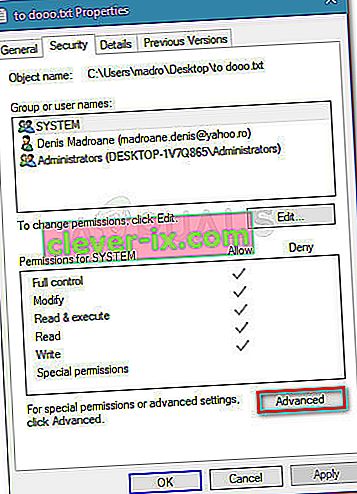
- Klikněte na tlačítko Změnit v horní části (přidružené k Vlastníkovi).
- V dalším poli do pole přidruženého k Zadejte název objektu zadejte „ Správce “, vyberte jej a stiskněte OK .
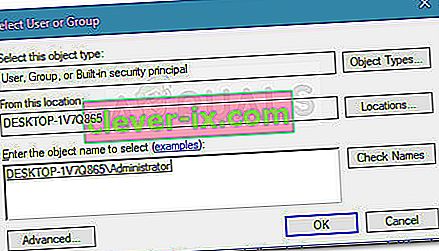
- Dále zaškrtněte políčko spojené s Nahradit všechny položky oprávnění podřízeného objektu dědičnými položkami oprávnění z tohoto objektu a klikněte na Použít .
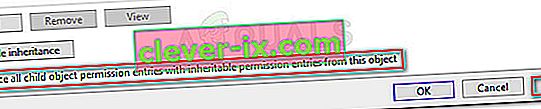
- Se změněným oprávněním zkontrolujte, zda jste schopni otevřít soubory bez chyby „VLC nemůže otevřít MRL“ .